水上アキラです。縦長のページをキャプチャで切り取る方法を探しているとWebpage Screenshotっていうchromeの拡張機能が出てくるんですが、これ情報を盗み取るとかスパイウェアらしい書き込みがされてました。
なので、Webpage Screenshotは削除しておきましょう。
私が実際にWebpage Screenshotをインストールしてみたら、
撮影中止のアクションを取るとページが固まったり
更新しようとしても何も反応しなくなったので気味が悪い感じもしたんですよね。
んで、chromeの拡張機能を使わずに縦長ページのキャプチャを取る方法でオススメなのが
『デベロッパーツール』です。
標準で付いてる機能なので情報を盗まれるとかは無いはずです。
chromeで縦長ページのスクリーンショット
Windowsで標準装備されている『Snipping tool』だと取りたい範囲をマウスで任意に撮れるけど、縦長に撮ろうとして下のほうにマウスを動かしても取れませんよね。
前回Amazonの売上レポートを取ろうとしたときに困ったんです。

探していて見つかったものは、chromeにある開発者向けのデベロッパーツールの中にありました。

- chromeの右上にある設定を開く点々のボタンを押す
- 『その他のツール』を開く
- 『デベロッパーツール』をクリック
デベロッパーツールが開く

左右に画面が別れて出てきます。
左側には縦長のキャプチャが取れてます。右側は無視で大丈夫です。
設定ボタンを押して、『Capture full size screenshot』をクリックすると
フルサイズのスクリーンショットがダウンロードされるので開いてみるとこうなります。

取りたかったキャプチャもこんな風に下にスクロールした状態で切り取ることができました。

フルサイズじゃなくても、デベロッパーツール開いたときに
上覧にサイズ変更の数字入力やパーセント変更ができるので自由に扱えます。
chromeの拡張機能はあれもこれも入れすぎることで負荷が増えたり
セキュリティに問題がある場合もあることを知りました。
縦長スクリーンショットは、わざわざ有料ツールなど探さなくても、無料でできるんです。
もともとパソコンに付いている標準機能で縦長スクリーンショットを取る方法でした。
ではでは。
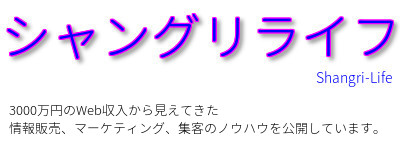


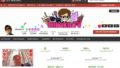
コメント